Wo ist der Autostart-Ordner in Windows 10? Alles Wissenswerte zu dem Pfad und dem Speicherort von dem Autostart findest Du in diesem Beitrag. Wie schon in den Vorgängerversionen gibt es in Windows 10 natürlich auch wieder einen Autostart. Damit ist nicht nur der automatisch Start von Diensten im Hintergrund gemeint, sondern man kann natürlich auch Programme direkt nach dem Booten von Windows 10 mitstarten lassen. Dazu kopiert man einfach eine Verknüpfung in den Autostart-Ordner und schon erledigt Windows alles von alleine und beim nächsten Systemstart wird auch das Programm geöffnet.
Doch wo ist der Autostart-Ordner und wie lautet der genaue Pfad? Es gibt unterschiedliche Methoden den Speicherort herauszufinden und sich anzeigen zu lassen. Des Weiteren wird zwischen zwei Autostart-Ordnern unterschieden, der eine startet das Programm für jeden Benutzer, während der andere benutzerbezogen ist.
Autostart-Ordner für den angemeldeten Nutzer
%appdata%\Microsoft\Windows\Start Menu\Programs\Startup
Autostart-Ordner für alle Benutzer
%programdata%\Microsoft\Windows\Start Menu\Programs\Startup
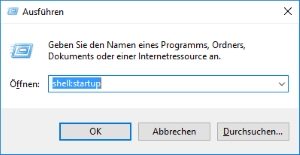 Diesen Pfad kannst Du einfach in die Adressleiste von deinem Windows Explorer einfügen und gelangst dann direkt an die richtige Stelle. Alternativ zu dem Pfad über die Umgebungsvariablen wie AppData kannst Du den Speicherort auch über einen Befehl im Ausführen-Fenster öffnen lassen. Zum einen gibt es shell:startup für den Autostart-Ordner des aktuellen Benutzers und shell:common startup für alle Benutzer.
Diesen Pfad kannst Du einfach in die Adressleiste von deinem Windows Explorer einfügen und gelangst dann direkt an die richtige Stelle. Alternativ zu dem Pfad über die Umgebungsvariablen wie AppData kannst Du den Speicherort auch über einen Befehl im Ausführen-Fenster öffnen lassen. Zum einen gibt es shell:startup für den Autostart-Ordner des aktuellen Benutzers und shell:common startup für alle Benutzer.
- Drücke die Tastenkombination [Windows] + [R], um das Ausführen-Fenster zu öffnen.
- Gebe jetzt einen der oben genannten Befehle “shell:startup” ein und bestätige dies mit Enter.
- Jetzt bist Du in dem jeweiligen Autostart-Ordner unter Windows 10.
Wie oben schon erwähnt reicht es hier nun aus einfach eine Verknüpfung von dem jeweiligen Programm einzufügen und dieses wird dann beim nächsten Hochfahren automatisch gestartet.